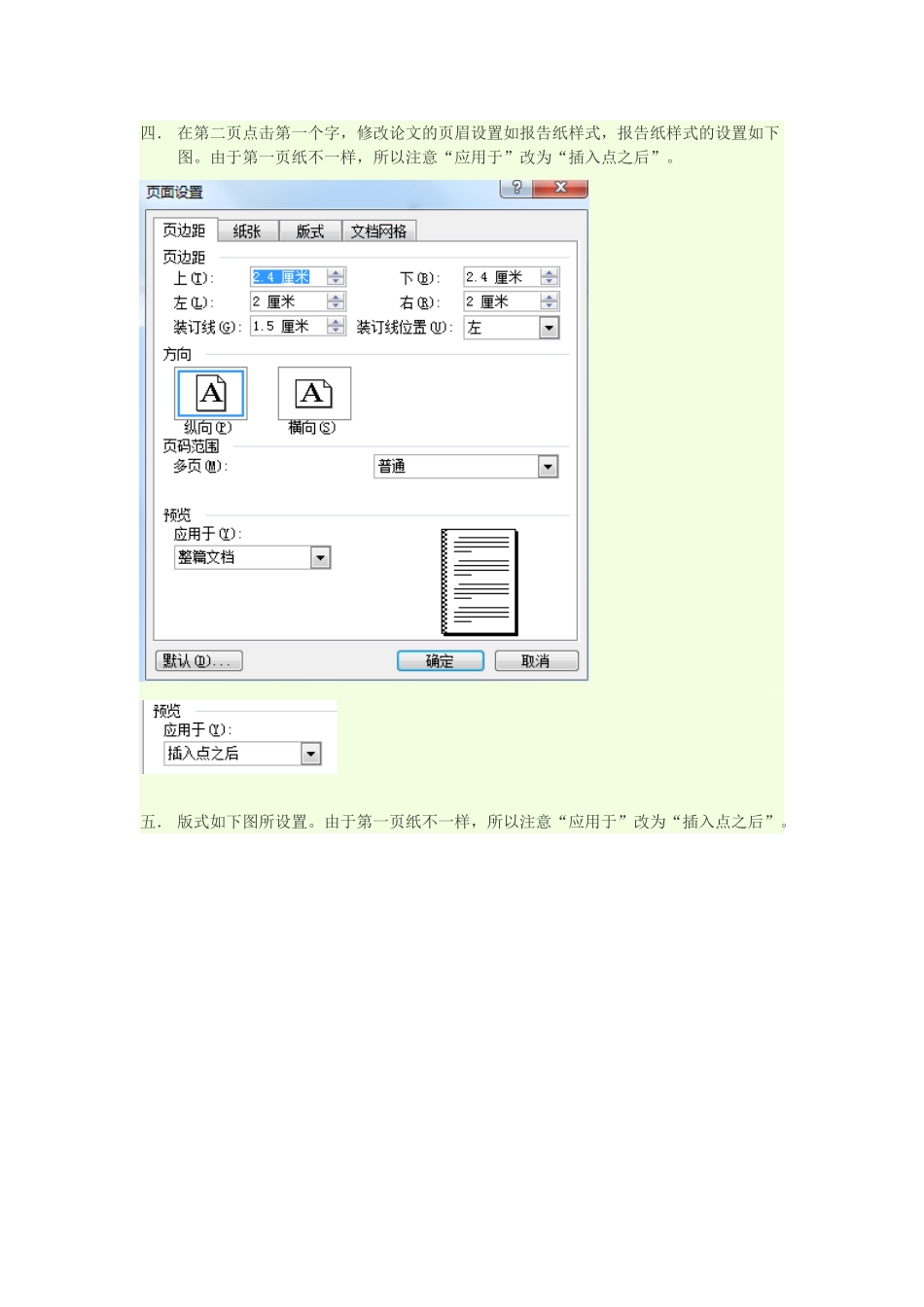毕业设计格式快速修改JWang2013-5-22由于第一页任务书不需要页眉页脚,后面的需要,所以需要使用不同的页眉页脚:一.在需要区分不同程序文件的第一行(论文中第二页)第一个字符处单击,选择插入/分隔符,选择标签中选择分节符/连续,使文章分成两节!PS.以后的每张由于页眉页脚一致,可以选择分节符/下一页,自动重新下一页,不会出现改动一章使后面的章节第一页不是另起一页的问题。二.在插入分隔符的这一页双击页眉部分,这时会看到所有相同的页眉表格,单击页眉/页脚工具条中的“与上一节相同”按扭,(右数第五个)此时在页眉部分的虚框右上角“与上一节相同”字符消失,这样在此一页开始的页眉部分上面的文字就可以同前几页的有所不同,以次类推每一个不同的程序文件。三.在页脚部分也可采取同样操作,使每一组程序文件使用不同的页脚文字,但处理页码时不能简单的按页眉/页脚工具条上的插入页码来解决。此时应在插入分隔符的这一页双击页脚部分,选择插入/页码,在此标签中选择格式/页码编排中选择启始页码并键入1,插入此一段程序文件的首页页码。然后在需要总页数的地方按页眉/页脚工具条上的插入页数。四.在第二页点击第一个字,修改论文的页眉设置如报告纸样式,报告纸样式的设置如下图。由于第一页纸不一样,所以注意“应用于”改为“插入点之后”。五.版式如下图所设置。由于第一页纸不一样,所以注意“应用于”改为“插入点之后”。六.添加“报告纸样式”里的装订线,如下图,点击报告纸样式里的页眉部分,然后选中左侧的装订线,选择复制,然后点击目标文件的第二节的第一页页眉部分,选择粘贴即可。七.注意任务书最下面的字体要求